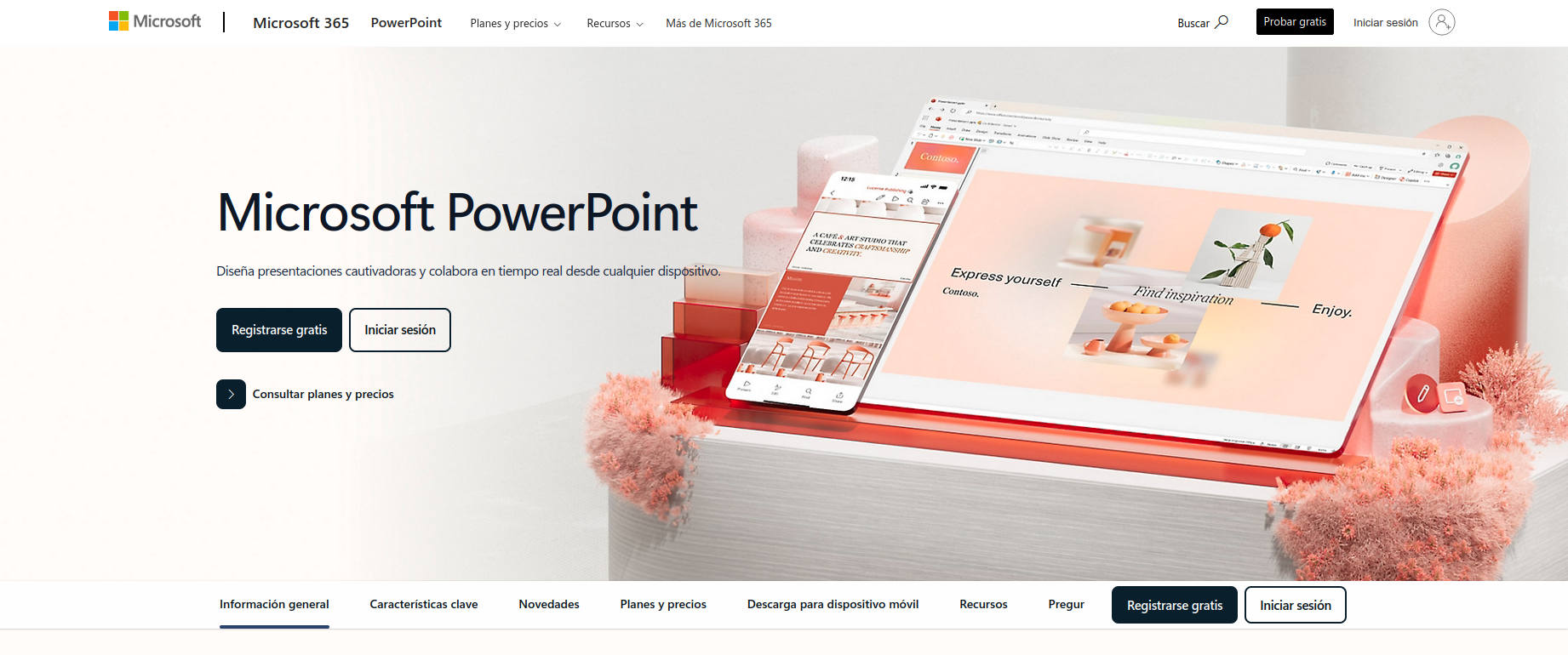- PowerPoint es un programa de presentaciones de Microsoft clave en educación y empresa.
- Permite crear diapositivas con textos, imágenes, vídeos y animaciones de forma sencilla.
- Su historia y evolución han marcado el estándar de las presentaciones digitales desde 1987.
PowerPoint, ese nombre que a casi todos nos suena porque lo hemos usado alguna vez en clase o viendo una exposición de trabajo, es mucho más que una simple aplicación de presentaciones. En este artículo vas a descubrir todo sobre esta herramienta: para qué sirve, cómo ha evolucionado, sus funciones principales, trucos, usos reales en ámbitos educativos y profesionales, y por qué sigue siendo el referente mundial cuando hablamos de crear presentaciones visuales.
¿Sabías que PowerPoint no nació como parte de la suite Office? ¿O que actualmente permite hasta insertar modelos 3D y grabaciones de vídeo? Aquí te vas a encontrar desde los detalles históricos más curiosos a consejos útiles, pasando por explicaciones sencillas de cada función y los motivos por los que sigue siendo imprescindible. Ponte cómodo/a y sopesa por qué conviene dominar PowerPoint en pleno siglo XXI.
¿Qué es PowerPoint realmente?
PowerPoint es, ante todo, un programa informático desarrollado por Microsoft que facilita la creación de presentaciones en formato de diapositivas. Esto quiere decir que puedes combinar texto, imágenes, gráficos, vídeos, sonidos y distintos efectos visuales en una secuencia de «pantallas» o diapositivas que se muestran de forma ordenada, ya sea en una sala de reuniones, en un aula o incluso online.
La ventaja de PowerPoint es que no necesitas ser diseñador gráfico. Gracias a su interfaz intuitiva y a la cantidad de plantillas y diseños predefinidos, cualquier persona puede estructurar visualmente su mensaje de manera atractiva y profesional, sin grandes conocimientos técnicos.
Por supuesto, PowerPoint se integra en la suite Microsoft Office, junto a Word, Excel, Teams o OneNote, pero desde sus inicios ha tenido vida propia, y su evolución está muy ligada a cómo nos comunicamos hoy en día en empresas, universidades y prácticamente cualquier ámbito en el que sea necesario compartir ideas o resultados.
Un poco de historia: los orígenes de PowerPoint
La historia de PowerPoint se remonta a mediados de los años 80. En sus inicios, el programa ni siquiera pertenecía a Microsoft. Fue creado por un pequeño equipo de desarrolladores en California bajo la empresa Forethought, Inc., y originalmente se llamaba «Presenter». Estaba pensado para ordenadores Macintosh, lo que ya de por sí era bastante arriesgado entonces.
El responsable principal, Bob Gaskins, junto a Dennis Austin y Thomas Rudkin, tuvo muchas dificultades para conseguir inversores, ya que el concepto de software específico para presentaciones aún no estaba arraigado. Sin embargo, tras dos años de desarrollo y negociaciones, Microsoft vio el potencial y en 1987 adquirió Forethought por nada menos que 14 millones de dólares. Fue la primera gran compra estratégica de la compañía de Bill Gates, y se convirtió, sin saberlo, en el germen de la hegemonía de Microsoft en el mundo del software.
El rebautizado «PowerPoint» apareció finalmente en 1987 para Macintosh y poco después para Windows, en versiones extremadamente básicas: solo permitía crear diapositivas en blanco y negro con textos y figuras simples. Sin embargo, su crecimiento fue fulgurante, convirtiéndose en pocos años en el estándar mundial de las presentaciones visuales. Ya en los años 90, con la aparición de Office 3.0 y Windows 3.0, PowerPoint empezó a destacar por sus facilidades gráficas, la posibilidad de integrar imágenes y animaciones y, poco después, opciones multimedia como vídeo y audio.
¿Para qué sirve PowerPoint?
Puede que la respuesta parezca obvia, pero PowerPoint no es solo para hacer presentaciones de clase. Sus posibilidades son mucho más amplias:
- Exposiciones académicas y educativas: Tanto para profesores, que presentan lecciones y conceptos complejos de forma visual, como para alumnos que deben defender trabajos o proyectos delante de la clase.
- Presentaciones empresariales: Herramienta imprescindible en reuniones, propuestas de negocio, informes de resultados, formación interna y hasta lanzamientos de productos.
- Marketing y ventas: Desde campañas hasta presentaciones de productos a clientes, pasando por análisis de datos de mercado o estrategias comerciales.
- Usos personales: Hay quien emplea PowerPoint para preparar álbumes de fotos, invitaciones, currículums creativos o incluso para organizar viajes y eventos.
- Creación de materiales visuales: Actualmente puede utilizarse para diseñar banners, imágenes para redes sociales, infografías sencillas y pósteres gracias a la versatilidad de sus herramientas.
Dominar PowerPoint significa poder transmitir ideas de forma eficaz, persuasiva y visualmente atractiva, lo que se traduce en más oportunidades profesionales y personales.
¿Qué es una diapositiva en PowerPoint?
El núcleo de PowerPoint es la diapositiva. Cada presentación está formada por una serie de diapositivas, que funcionan como «páginas» independientes dentro de un único documento. En ellas puedes colocar, mover y editar textos, imágenes, formas, gráficos, vídeos, audios y otros elementos.
La estructura y orden de las diapositivas es fundamental para que el mensaje llegue de manera clara y progresiva. En el diseño de la presentación puedes elegir plantillas, temas de colores, transiciones y efectos visuales que ayudan a captar la atención y facilitar la comprensión.
Características principales de PowerPoint
Las funciones de PowerPoint han ido creciendo y mejorando con cada versión. Aquí tienes las más relevantes y actuales:
- Plantillas y Temas: Puedes comenzar desde cero o elegir entre decenas de plantillas prediseñadas que incluyen combinaciones de colores, estilos de fuente y diseños de página. Además, es posible personalizarlas o descargar otras desde la web oficial de Microsoft.
- Edición y diseño sencillo: Arrastrar, soltar y editar elementos es muy fácil. La interfaz está pensada para que cualquier usuario, incluso los novatos, pueda crear presentaciones atractivas en minutos.
- Animaciones y transiciones: Permite dar movimiento a textos, imágenes y objetos, además de aplicar transiciones entre diapositivas para hacer la presentación más dinámica.
- Integración multimedia: Inserta vídeos, audios, gráficos interactivos, enlaces e incluso modelos 3D (en las versiones más recientes). También puedes grabar la narración o exportar la presentación como vídeo.
- Herramientas de colaboración: Desde Office 365, PowerPoint permite trabajar varias personas en una misma presentación en tiempo real, compartir fácilmente en la nube y mantener versiones del archivo.
- Edición de imágenes y gráficos: No hace falta salir del programa para retocar imágenes, añadir filtros, quitar fondos, recortar o crear gráficos avanzados tipo SmartArt.
- Presentación y control: Dispone de modos de lectura, presentación parcial, presentación completa y otras vistas para controlar qué ve la audiencia en cada momento.
- Accesibilidad y personalización: Incluye opciones para facilitar la lectura a personas con discapacidad visual, traducción automática, inserción de subtítulos y otras herramientas inclusivas.
- Guardado automático y compatibilidad: Integración con OneDrive y guardado automático, además de compatibilidad con formatos antiguos y otras plataformas (puedes exportar en PDF, JPEG, vídeo, etc.).
Elementos clave de la ventana de PowerPoint
Al abrir PowerPoint te encontrarás con una ventana que puede parecer llena de opciones. Sus principales elementos son:
- Barra de título: Donde aparece el nombre del archivo y el programa.
- Cinta de opciones: Está formada por pestañas (Inicio, Insertar, Diseño, Transiciones, Animaciones…) que agrupan los botones de las funciones principales.
- Grupos y botones de comando: Permiten ejecutar acciones rápidas o abrir menús de opciones adicionales.
- Barra de herramientas de acceso rápido: Puedes personalizar accesos directos a funciones que uses mucho, como guardar o deshacer cambios.
- Panel de diapositivas: Muestra una miniatura de cada diapositiva y permite cambiar su orden arrastrando.
- Barra de estado: Informa de la página actual, el idioma o el zoom.
- Vistas de presentación: Permiten cambiar rápidamente entre vista normal, clasificador de diapositivas, lectura o presentación a pantalla completa.
¿Cómo crear una presentación desde cero?
El proceso es muy sencillo y siempre flexible:
- Abre PowerPoint y elige si quieres usar una plantilla o un documento en blanco.
- Personaliza el tema de colores, tipografías y fondo si lo deseas.
- Empieza a añadir diapositivas según la estructura de tu charla o mensaje.
- En cada diapositiva, inserta texto, imágenes, vídeos, gráficos, tablas o cualquier otro recurso.
- Añade transiciones y animaciones si quieres darle dinamismo.
- Guarda el documento en tu PC, en la nube o expórtalo en el formato que necesites.
Consejo práctico: Si necesitas hacer una presentación espectacular pero tienes poco tiempo o escasos conocimientos de diseño, aprovecha las plantillas y el «Diseñador de PowerPoint», una función que sugiere mejoras visuales automáticamente.
Características técnicas y versiones a lo largo del tiempo
PowerPoint ha evolucionado muchísimo desde su creación. Cada versión ha introducido mejoras importantes. Aquí tienes un repaso por las más relevantes:
- PowerPoint 1.0 (1987): Para Macintosh, muy básico, blanco y negro.
- PowerPoint 2.0 (1988): Aparecen los colores y plantillas personalizadas, opciones de importación de gráficos desde Adobe Illustrator y Aldus Freehand.
- PowerPoint 4.0 (1994): Introduce nuevas características de ayuda al presentador y compatibilidad entre Mac y Windows.
- PowerPoint 95: Incluye comandos de deshacer múltiples, soporte de Visual Basic, animaciones avanzadas y mejor gestión de menús.
- PowerPoint 98: La compatibilidad entre Mac y Windows casi perfecta. Aparece el visor de presentaciones (PowerPoint Viewer).
- PowerPoint XP/2002: Introduce el panel de tareas, revisión de documentos y plantillas mejoradas.
- PowerPoint 2007/2010: Nuevos formatos de archivo basados en XML (.pptx), mayor compresión, detección de macros, privacidad y nuevas funcionalidades gráficas.
- PowerPoint 2013/2016: Colaboración en tiempo real, secciones de diapositivas, integración en la nube y guardado de versiones.
- PowerPoint 2019/2021 y Office 365: Incorporación de modelos 3D, edición colaborativa avanzada, guardar automáticamente en OneDrive y mayor integración multimedia. Ahora es posible transmitir presentaciones en directo vía web.
Cada iteración ha hecho de PowerPoint una herramienta más flexible, potente y adaptada a los nuevos retos digitales, permitiendo incluso abrir y exportar archivos en formatos de software alternativos como LibreOffice Impress o Google Slides.
Herramientas y funciones avanzadas de PowerPoint
Una de las razones por las que PowerPoint sigue vigente es por sus mejoras técnicas y la incorporación de herramientas avanzadas:
- SmartArt: Permite crear diagramas y esquemas visuales complejos a partir de textos sencillos.
- Modelos 3D: Inserta y manipula objetos tridimensionales para ilustrar conceptos de forma innovadora.
- Grabación de presentaciones: Graba la voz, los movimientos del puntero y el tiempo dedicado a cada diapositiva para ensayar o compartir la presentación completa.
- Edición y exportación de imágenes: Recorta, elimina fondos, añade efectos o convierte una diapositiva en imagen con un par de clics.
- Exportar a vídeo: Convierte tu presentación en un vídeo .mp4 o .mov, añadiendo animaciones y audio.
- Colaboración y comentarios: Trabaja online con otras personas, deja anotaciones y gestiona versiones con total facilidad.
- Transiciones y animaciones avanzadas: Controla la entrada, salida y énfasis de los elementos en cada diapositiva.
- Hipervínculos y navegación interactiva: Crea presentaciones no lineales, menús interactivos y rutas alternativas dentro de un mismo archivo.
Usos innovadores de PowerPoint en la educación
Más allá de la presentación tradicional de diapositivas, hoy día PowerPoint se emplea para estrategias didácticas como:
- Gamificación: Añadiendo hipervínculos cruzados entre diapositivas, puedes crear juegos de preguntas, concursos o actividades interactivas en el aula.
- Flipped classroom o clase invertida: Los alumnos pueden realizar investigaciones y preparar presentaciones sobre un tema antes de que el profesor exponga la teoría, promoviendo el aprendizaje activo.
- Trabajo colaborativo: Presentaciones construidas a varias manos, repartiendo diapositivas entre estudiantes o equipos.
- Portafolios digitales: Los estudiantes pueden sintetizar sus aprendizajes y recopilar evidencias en un archivo de PowerPoint.
- Creación de recursos visuales: Mapas mentales, esquemas, storyboards, infografías y hasta cómics ilustrados.
PowerPoint también permite realizar «clases magistrales» tradicionales, pero el potencial real está en aprovechar las posibilidades creativas: menos texto, más imágenes, vídeo y participación.
Ventajas e inconvenientes de PowerPoint
PowerPoint, como toda herramienta, tiene sus pros y contras:
- Ventajas:
- Facilidad de uso, incluso para principiantes.
- Variedad de plantillas y opciones de personalización.
- Integración con otros programas de Office (Word, Excel, Teams, OneNote).
- Amplias funciones multimedia y de animación.
- Herramientas de accesibilidad y colaboración online.
- Compatible con diferentes sistemas operativos (Windows, Mac, Android, iOS e incluso versión web).
- Exporta en múltiples formatos: PDF, vídeo, imágenes, etc.
- Inconvenientes:
- El abuso de texto o efectos puede abrumar al público y dificultar la comprensión.
- Algunas versiones antiguas pueden no soportar todos los formatos recientes.
- El diseño profesional avanzado requiere invertir tiempo o buscar plantillas de mayor calidad.
- Ciertas animaciones o funcionalidades pueden no funcionar igual en Mac que en Windows.
- «Muerte por PowerPoint»: Presentaciones aburridas por exceso de diapositivas, datos o monotonía visual.
Alternativas a PowerPoint y compatibilidad
Aunque PowerPoint es el estándar, existen varias alternativas, como la plataforma en línea de Microsoft en la que también puedes aprender «Qué es Chrome OS» y otras soluciones para crear presentaciones. Incluyen plataformas web para crear presentaciones originales e interactivas directamente en el navegador, como Canva o Genially.
[relacionado url=»https://www.polimetro.com/historial-del-portapapeles-en-windows-10/»]
Cursos, tutoriales y aprendizaje de PowerPoint
Aprender PowerPoint no requiere años de experiencia, pero sí es recomendable dedicarle un par de horas para dominar lo esencial y explorar opciones avanzadas. Existen numerosos cursos online que van desde el nivel básico hasta el profesional, tanto gratuitos como de pago. Algunos recomendados son:
- Guía oficial de Microsoft PowerPoint
- Cursos online de PowerPoint en Grupo iLabora Formación, desde la introducción hasta nivel avanzado.
- Canal YouTube de Microsoft Office España
- Artículos divulgativos sobre la historia y usos de PowerPoint
Errores comunes y mejores prácticas
Algunos errores frecuentes al usar PowerPoint:
- Recargar las diapositivas de texto: El público se aburre si ve párrafos largos. Mejor usa frases cortas, ideas clave e imágenes de apoyo.
- Abusar de animaciones y transiciones llamativas: Úsalas solo cuando de verdad aporten algo. En exceso, cansan y distraen.
- No ensayar la presentación: Los tiempos y los efectos deben ser fluidos. Ensaya para evitar sorpresas o problemas técnicos.
- Olvidar la accesibilidad: Revisa contraste de colores, tamaño de fuente y subtítulos para que nadie se quede fuera.
- No revisar la compatibilidad: Si lo vas a presentar en un equipo ajeno, lleva una copia en PDF o vídeo por si acaso.
Consejos de expertos:
- Utiliza imágenes de calidad y recursos multimedia, pero sin abusar.
- Organiza la información en bloques claros y progresivos.
- Personaliza las diapositivas sin perder coherencia visual.
- Haz partícipe al público con preguntas o interacciones si es posible.
PowerPoint hoy: integración con la nube e inteligencia artificial
Las versiones modernas de PowerPoint aprovechan al máximo la integración con la nube, permitiendo guardar automáticamente en OneDrive, trabajar en equipo desde cualquier lugar y compartir presentaciones incluso en tiempo real. Además, cada vez incorpora más funciones inteligentes:
- Diseñador PowerPoint: Sugerencias automáticas de diseño basadas en inteligencia artificial.
- Reconocimiento de voz y subtitulado automático: Muy útil para clases online o presentaciones accesibles.
- Traducción automática de textos y presentaciones a varios idiomas al instante.
Esto hace que PowerPoint no solo siga siendo relevante sino que se adapte a los requisitos de la educación híbrida y el teletrabajo.

Expertos en software, desarrollo y aplicación en industria y hogar. Nos encanta sacar todo el potencial de cualquier software, programa, app, herramienta y sistema operativo del mercado.